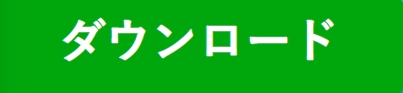はじめに
スマートフォンでYouTube動画をダウンロードできれば、外出先でもデータを気にせずに動画を楽しむことができます。この記事では、iPhoneとAndroidの両方でYouTube動画をダウンロードするためのさまざまな方法を紹介し、それぞれのデバイスで使える無料アプリやツールについても解説します。
1. YouTube Premiumのオフライン機能を使う
最もシンプルで合法的な方法は、YouTube Premiumに登録して、公式アプリ内でオフライン再生を利用することです。この機能を使えば、YouTubeアプリ上で動画をダウンロードし、インターネットに接続していなくても視聴が可能です。
方法:
- YouTube Premiumに加入: 月額料金を支払うことで、広告なしの視聴やオフライン再生機能が使えます。
- YouTubeアプリで動画を選択: ダウンロードしたい動画を開きます。
- ダウンロードボタンをタップ: 動画プレイヤーの下にある「ダウンロード」アイコンをタップします。
- ダウンロード完了: ダウンロードが完了すると、オフラインタブから動画を視聴できます。
2. Androidユーザー向けの無料アプリ
2.1 TubeMate
TubeMateは、Android向けの人気のあるYouTubeダウンローダーです。簡単にYouTube動画をダウンロードして、スマホに保存することができます。
特徴:
- 対応形式: MP4, MP3
- 動画の解像度選択が可能(360p, 720p, 1080pなど)
- インターフェースがシンプルで使いやすい
手順:
- TubeMateをインストール: 公式サイトからAPKファイルをダウンロードしてインストールします。(Google Playストアでは提供されていません。)
- YouTube動画を検索: アプリ内でYouTube動画を検索します。
- ダウンロードボタンをタップ: ダウンロードしたい動画を選び、「ダウンロード」ボタンを押します。
- 形式と解像度を選択: 動画の保存形式と解像度を選び、ダウンロードを開始します。
2.2 VidMate
VidMateも、YouTube動画をダウンロードできるAndroid専用アプリです。多くの動画サイトに対応しており、簡単にYouTube以外のサイトからもダウンロードが可能です。
特徴:
- 複数の動画サイトに対応
- 高速ダウンロードが可能
- 音楽のみのダウンロードも対応(MP3形式)
手順:
- VidMateをインストール: 公式サイトからAPKファイルをダウンロードしてインストールします。
- アプリで動画を検索: YouTubeや他のサイトから動画を選びます。
- ダウンロード形式を選択: 動画か音声(MP3)を選んでダウンロードします。
3. iPhoneユーザー向けの方法
iPhoneでは、直接YouTubeから動画をダウンロードするアプリはAppleのガイドラインに違反するため提供されていません。ただし、他の方法を使って動画を保存することができます。
3.1 Documents by Readdleとオンラインダウンロードサイト
Documents by Readdleは、iPhoneのファイル管理アプリですが、YouTube動画のダウンロードにも使えます。このアプリとオンラインのYouTubeダウンロードサイトを組み合わせることで、YouTube動画をiPhoneに保存できます。
手順:
- Documents by Readdleをインストール: App Storeからアプリをダウンロードします。
- YouTube動画のURLをコピー: YouTubeアプリでダウンロードしたい動画を開き、共有からURLをコピーします。
- Documents内のブラウザでダウンロードサイトにアクセス: Documents内のブラウザ機能を使って、SaveFrom.netなどのYouTubeダウンロードサイトにアクセスし、コピーしたURLを貼り付けます。
- 動画をダウンロード: 動画の形式や解像度を選択し、ダウンロードを開始します。
- ファイルを保存: ダウンロードが完了したら、動画ファイルを「フォトアプリ」に移動して視聴できます。
3.2 iOS専用オンラインダウンロードツール
他にも、Y2MateやClipConverterなどのオンラインサービスを使って、同様にiPhoneで動画をダウンロードできます。これらのサービスもDocumentsアプリ内のブラウザを通じて使用できます。
4. 代替オンラインダウンロードツール(Android & iPhone共通)
スマホから直接YouTube動画をダウンロードすることができるオンラインサービスも数多く存在します。これらのサービスは、アプリをインストールする必要がないため、iPhoneでもAndroidでも簡単に使えます。

4.1 SaveFrom.net
SaveFrom.netは、シンプルなインターフェースを持ち、YouTube動画をスマホに直接ダウンロードできる人気のあるサイトです。
手順:
- YouTube動画のURLをコピー
- SaveFrom.netにアクセスし、URLを貼り付け
- 形式を選択してダウンロード: MP4形式や画質を選んでダウンロードできます。
4.2 Y2Mate
Y2Mateは、YouTube動画をMP4やMP3形式でスマホに保存できるオンラインツールです。
手順:
- 動画URLをコピー
- Y2Mateにアクセス: y2mate.comにアクセス
- 動画をダウンロード: 保存形式を選んでダウンロード開始
5. ダウンロード後の動画管理
YouTube動画をダウンロードしたら、適切に管理することが重要です。スマホのストレージを圧迫しないためにも、必要な動画だけを保存し、不要な動画は削除するか、クラウドサービスに保存することをお勧めします。
クラウドサービスを活用
- GoogleドライブやDropboxなどのクラウドストレージサービスを活用して、ダウンロードした動画をオンラインに保存しておくことで、スマホの容量を節約できます。
6. 注意点と法律の遵守
YouTubeの動画をダウンロードする際には、著作権や利用規約に従うことが非常に重要です。特に、YouTubeの利用規約では、商業目的や再配布を目的とした動画ダウンロードは禁止されています。YouTube Premiumのオフライン機能を使うか、個人的な利用の範囲内で動画を保存するようにしましょう。
まとめ
スマホでYouTube動画をダウンロードする方法はさまざまです。公式のYouTube Premiumを使った方法から、無料のダウンロードアプリやオンラインツールを活用した方法まで、自分に合った方法を選んでお気に入りの動画をオフラインで楽しんでください。特にAndroidユーザーには多くの選択肢がある一方で、iPhoneユーザーでもファイル管理アプリやオンラインサービスを駆使すれば、簡単に動画をダウンロードできます。
適切なツールを使い、YouTube動画をオフラインで自由に楽しみましょう!
この記事では、スマホでYouTube動画をダウンロードするための具体的な手順や便利なツールを紹介しました。